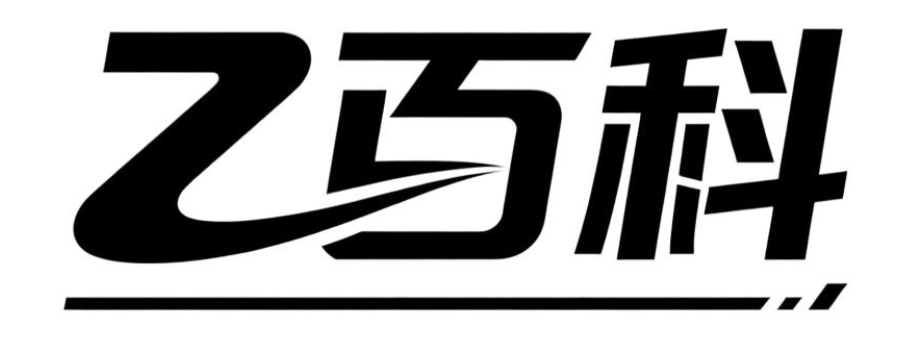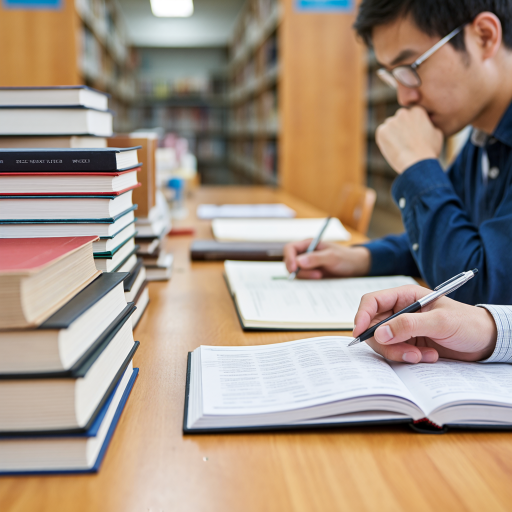如何快速整理电脑文件?有哪些高效方法和工具?
如何快速整理电脑文件?
想要快速整理电脑文件,其实并不复杂,只要掌握一些小技巧,就能让你的电脑变得井井有条。下面,就让我来一步步教你如何操作吧!
第一步,分类规划是关键。首先,你需要明确自己电脑中文件的类型,比如工作文档、学习资料、娱乐文件、系统文件等。然后,根据这些类型,在电脑中创建相应的文件夹。比如,你可以在D盘或者E盘创建一个“工作”文件夹,里面再细分“项目资料”、“会议记录”等子文件夹;同样地,创建“学习”文件夹,里面放“课程资料”、“作业”等。这样,每个文件都有了自己的“家”,找起来就方便多了。
第二步,动手整理别拖延。规划好文件夹后,就要开始动手整理了。打开你的文件资源管理器,逐个查看文件,根据它们的类型,将它们移动到对应的文件夹中。这个过程可能会有点耗时,但别担心,你可以分批次进行,比如每天整理一部分,这样既不会太累,也能保持进度。记得在移动文件时,检查文件名是否清晰明了,如果不清晰,就重命名一下,让文件名能准确反映文件内容。
第三步,利用搜索功能辅助。有时候,我们可能会忘记某个文件具体放在了哪个文件夹里,这时候,电脑的搜索功能就派上用场了。在文件资源管理器的右上角,有一个搜索框,你可以输入文件名或者文件内容的关键字,电脑就会快速帮你找到相关文件。不过,为了更高效地使用搜索功能,建议你在命名文件时,尽量使用有意义的词汇,避免使用过于模糊或者随意的名称。
第四步,定期清理不可少。整理完文件后,别忘了定期清理。电脑用久了,难免会积累一些不再需要的文件,比如旧的版本、重复的文件、无用的缓存等。这些文件不仅占用空间,还可能影响电脑的运行速度。所以,建议每个月或者每季度进行一次大清理,将不再需要的文件删除或者移动到外部存储设备中。
第五步,养成好习惯更重要。最后,想要长期保持电脑文件的整洁,养成好习惯至关重要。比如,每次下载或者创建新文件时,都直接保存到对应的文件夹中;使用完文件后,及时关闭并放回原位;定期备份重要文件,以防丢失。这些小习惯看似微不足道,但长期坚持下来,却能让你的电脑始终保持清爽有序。
怎么样,是不是觉得整理电脑文件也没那么难了呢?只要按照上面的步骤一步步来,相信你的电脑很快就能变得井井有条啦!
快速整理电脑文件的软件有哪些?
想要快速整理电脑文件,有不少实用的软件可以选择,它们能帮你把杂乱的文件变得井井有条。下面介绍几款好用的工具,适合不同需求的小伙伴,操作起来也很简单。
1. Everything
如果你经常因为找不到文件而烦恼,Everything就是你的救星。它是一款轻量级的文件搜索工具,启动速度极快,几乎瞬间就能搜索出全盘的文件。它的原理是通过文件名索引,所以特别适合那些知道文件名但忘记存放位置的情况。使用起来也很简单,安装后输入关键词,马上就能看到结果。而且它占用资源非常少,即使电脑配置不高也能流畅运行。
2. Total Commander
Total Commander是一款功能强大的双窗口文件管理器,适合需要高效管理大量文件的用户。它支持双栏浏览,你可以同时打开两个文件夹,直接拖放文件进行复制、移动或删除。它还内置了文件搜索、批量重命名、压缩解压等功能,几乎涵盖了所有文件管理需求。虽然界面看起来有点老派,但用习惯了会发现它非常顺手,尤其适合经常需要整理文件的专业人士。
3. DropIt
DropIt是一款自动化文件整理工具,特别适合那些喜欢“一键搞定”的用户。你可以设置规则,比如将所有图片文件自动移动到图片文件夹,将文档文件归类到文档文件夹。使用时,只需把需要整理的文件拖放到DropIt的悬浮图标上,它就会按照预设规则自动分类。对于经常下载大量文件或者需要定期整理的人来说,这款软件能节省不少时间。
4. Wise Folder Hider
如果你有一些敏感文件不想被别人看到,Wise Folder Hider可以帮你隐藏和加密这些文件。它不仅能隐藏文件夹,还能对文件进行加密保护。操作起来也很简单,安装后设置一个主密码,然后把需要隐藏的文件拖进去即可。即使别人打开了你的电脑,也无法找到这些被隐藏的文件。适合需要保护隐私的用户。
5. TagSpaces
TagSpaces是一款基于标签的文件管理工具,适合喜欢用标签来分类文件的用户。它支持给文件添加多个标签,然后通过标签快速筛选和查找文件。比如,你可以给照片添加“旅行”“家人”“2023”等标签,之后只需点击标签就能快速找到相关照片。它还支持跨平台使用,Windows、macOS和Linux系统都能运行。对于喜欢用标签整理文件的人来说,这款软件非常实用。
6. Q-Dir
Q-Dir是一款多窗口文件管理器,最多可以同时打开四个窗口,方便你在不同文件夹之间进行文件操作。它支持复制、移动、删除、搜索等基本功能,还能预览图片、文本和视频文件。界面简洁直观,即使是不太熟悉电脑操作的用户也能快速上手。适合需要同时处理多个文件夹的用户。
7. Duplicate Cleaner
如果你的电脑里有很多重复文件,Duplicate Cleaner可以帮你快速找到并删除这些文件。它支持按文件名、大小、修改日期等条件搜索重复文件,还能预览文件内容,避免误删。使用起来也很简单,安装后选择扫描路径,然后点击搜索,很快就能找到所有重复文件。对于硬盘空间不足或者喜欢保持文件整洁的用户来说,这款软件非常有用。
8. Listary
Listary是一款快速文件搜索和启动工具,适合需要快速打开文件或程序的用户。它支持模糊搜索,你只需输入部分文件名或关键词,就能快速找到目标文件。它还支持快速启动程序,比如输入“calc”就能打开计算器。安装后按快捷键就能调出搜索框,操作非常便捷。适合需要高效操作电脑的用户。
以上这些软件各有特色,你可以根据自己的需求选择合适的工具。无论是搜索文件、自动化整理、隐藏加密还是多窗口管理,总有一款能帮你解决文件杂乱的问题。希望这些推荐能帮你把电脑文件整理得井井有条!
怎样按类型快速整理电脑文件?
想要快速按类型整理电脑文件,其实并不复杂,只要掌握正确的方法,就能让电脑变得井井有条。下面,咱们一步步来操作。
第一步,确定文件类型分类标准。你得先想好,打算按照什么类型来整理文件。常见的分类方式有按文件格式(比如文档、图片、视频、音频)、按项目或主题(比如工作资料、学习笔记、个人照片)、按日期(比如2023年文件、2024年文件)等。选择一种最适合你的分类方式,这样后续整理起来才会更顺畅。
第二步,创建文件夹结构。根据你选定的分类标准,在电脑上创建相应的文件夹。比如,如果你选择按文件格式分类,那就在桌面或者你指定的存储位置,新建“文档”、“图片”、“视频”、“音频”等文件夹。记得给文件夹起个清晰、易记的名字,这样找文件时一眼就能看到。
第三步,开始整理文件。打开文件资源管理器,逐个查看文件,根据它们的类型,把它们拖放到对应的文件夹里。这个过程可能会有点耗时,但别急,慢慢来。你可以一边整理,一边删除那些不再需要的文件,这样还能节省存储空间。
第四步,利用搜索功能辅助整理。如果你电脑里的文件特别多,手动整理起来太费劲,那就可以利用电脑的搜索功能。在文件资源管理器的搜索框里,输入文件类型的关键字,比如“.docx”找文档,“.jpg”找图片,这样就能快速定位到同一类型的文件,然后再把它们批量移动到对应的文件夹里。
第五步,定期维护文件秩序。整理完文件后,别忘了定期检查和维护。新下载的文件、新创建的文档,都要及时归类到对应的文件夹里。这样,你的电脑文件就能一直保持井井有条,找文件时也能迅速定位。
另外,如果你觉得手动整理太麻烦,还可以考虑使用一些文件管理软件。这些软件通常有自动分类、批量重命名、快速搜索等功能,能大大提高文件整理的效率。不过,选择软件时要小心,确保它来自可靠的来源,避免下载到恶意软件。
总之,按类型快速整理电脑文件并不难,只要掌握正确的方法,坚持定期维护,就能让电脑变得干净又整洁。希望这些建议能帮到你,让你的电脑使用体验更加愉快!
快速整理电脑文件的步骤是什么?
第一步:明确整理目标与分类标准
首先需要确定整理电脑文件的目标,比如是为了提升工作效率、释放存储空间,还是为了便于长期管理。然后制定分类标准,常见的分类方式包括按文件类型(文档、图片、视频、压缩包等)、按项目或工作类型(工作文件、学习资料、个人娱乐)、按时间(年份、月份)等。分类标准要简单易懂,方便后续操作。
第二步:集中所有文件到统一位置
打开文件资源管理器,将分散在桌面、下载文件夹、文档文件夹等不同位置的文件全部集中到一个临时文件夹中。这样做可以避免遗漏文件,也方便一次性查看所有需要整理的内容。
第三步:删除无用文件
逐一检查集中后的文件,删除明显无用的文件,比如重复文件、过期文件、临时文件、缓存文件等。对于不确定是否需要的文件,可以先放入一个“待定”文件夹,后续再确认。删除无用文件可以大幅减少需要整理的文件数量,提高效率。
第四步:按分类标准新建文件夹
根据第一步制定的分类标准,在目标位置(如D盘或E盘)新建对应的文件夹。例如,可以新建“工作文件”“学习资料”“个人娱乐”“图片”“视频”等文件夹。如果分类较细,还可以在主文件夹下再建子文件夹,比如“工作文件”下再建“项目A”“项目B”等子文件夹。
第五步:将文件移动到对应文件夹
将集中后的文件逐一移动到对应的分类文件夹中。移动时可以按文件类型或内容快速筛选,比如先处理所有文档,再处理图片。对于一些难以分类的文件,可以单独建立一个“其他”文件夹,但建议尽量减少“其他”文件夹中的内容,以免分类失去意义。
第六步:重命名文件以便查找
整理完成后,对文件进行重命名,使其名称能够清晰反映文件内容。例如,将“报告.docx”改为“2024年项目A进度报告.docx”,将“照片1.jpg”改为“2024年3月三亚旅行照片.jpg”。重命名时可以使用日期、项目名称、内容关键词等信息,方便后续快速查找。
第七步:定期维护与更新
文件整理不是一次性的工作,建议定期(如每月或每季度)对电脑文件进行维护。检查是否有新产生的无用文件,更新分类文件夹,确保文件始终保持有序状态。同时,可以养成将新文件直接保存到对应分类文件夹的习惯,避免再次混乱。

第八步:使用工具辅助整理(可选)
如果文件数量庞大或分类复杂,可以使用一些文件管理工具辅助整理,如Everything(快速搜索文件)、DropIt(自动分类文件)、Clover(标签式文件管理)等。这些工具可以大大提高整理效率,但需要花一些时间学习使用方法。
通过以上步骤,可以快速有效地整理电脑文件,让文件管理变得井井有条,提升工作效率和使用体验。